Přidání čísel stránek do Google Docs je jednoduchý, avšak efektivní krok k profesionálnějšímu vzhledu tvých dokumentů. Bez ohledu na to, zda pracuješ na zprávě, disertační práci nebo tvůrčím příběhu, správná pozice a formátování stránkových čísel jsou klíčové. V tomto návodu ti ukáži, jak efektivně přidat a přizpůsobit čísla stránek.
Nejdůležitější poznatky
- Můžeš si vybrat, zda bude první stránka číslována nebo ne.
- Máš na výběr, zda chceš umístit čísla stránek do záhlaví nebo zápatí.
- Můžeš také upravit počáteční číslo stránky.
Krok za krokem
Krok 1: Výběr nabídky Pro začátek číslování stránek posuň kurzor úplně dolů nebo nahoru v tvém dokumentu. Poté klikni na nabídku „Vložit“. Zde najdeš různé možnosti číslování stránek.
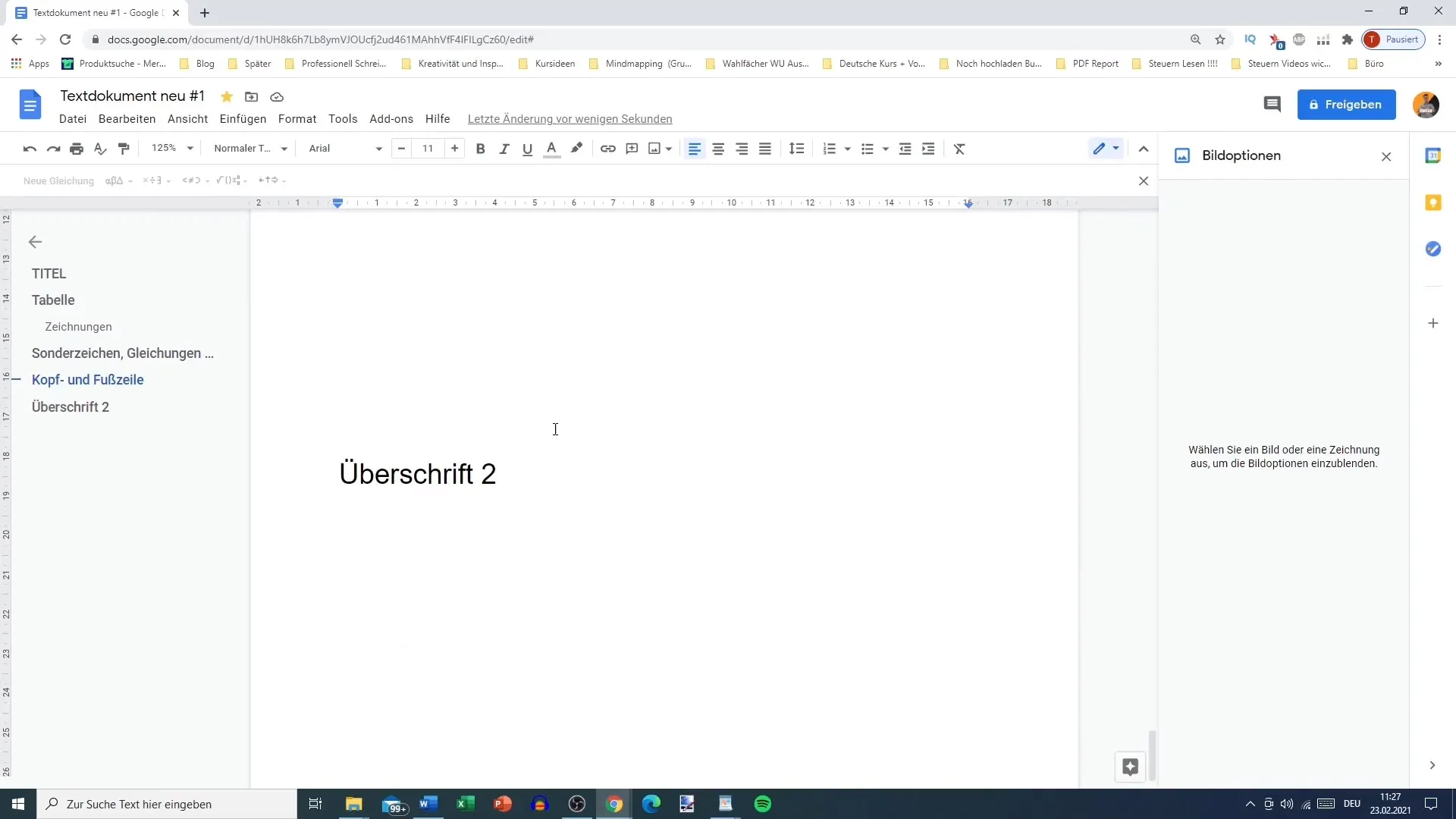
Krok 2: Výběr číslování stránek Poté, co jsi v nabídce „Vložit“, posuň se dolů k „Záhlaví a zápatí“ a vyber „Čísla stránek“. Tím se otevřou odpovídající nastavení pro číslování stránek.
Krok 3: Nastavení pozice čísla stránky Uvidíš různé možnosti umístění čísel stránek. Můžeš rozhodnout, zda budou čísla umístěna vpravo nahoře, vpravo dole nebo na jiném místě. Tato flexibilita ti umožňuje umístit číslo stránky přesně tam, kde chceš.
Krok 4: Úprava první strany Zde můžeš rovněž rozhodnout, zda má první strana tvého dokumentu mít číslo stránky či nikoli. Tato možnost je zvláště užitečná, pokud je první strana titulní stranou a nechceš pro tuto stránku číslování.
Krok 5: Volba záhlaví nebo zápatí Například, pokud se rozhoduješ mezi četnými možnostmi, měl bys zvážit, zda mají být čísla stránek v záhlaví nebo zápatí tvého dokumentu zobrazeny. Tak můžeš vybrat mezi oběma možnostmi v závislosti na tom, co je pro tvůj konkrétní dokument nejvhodnější.
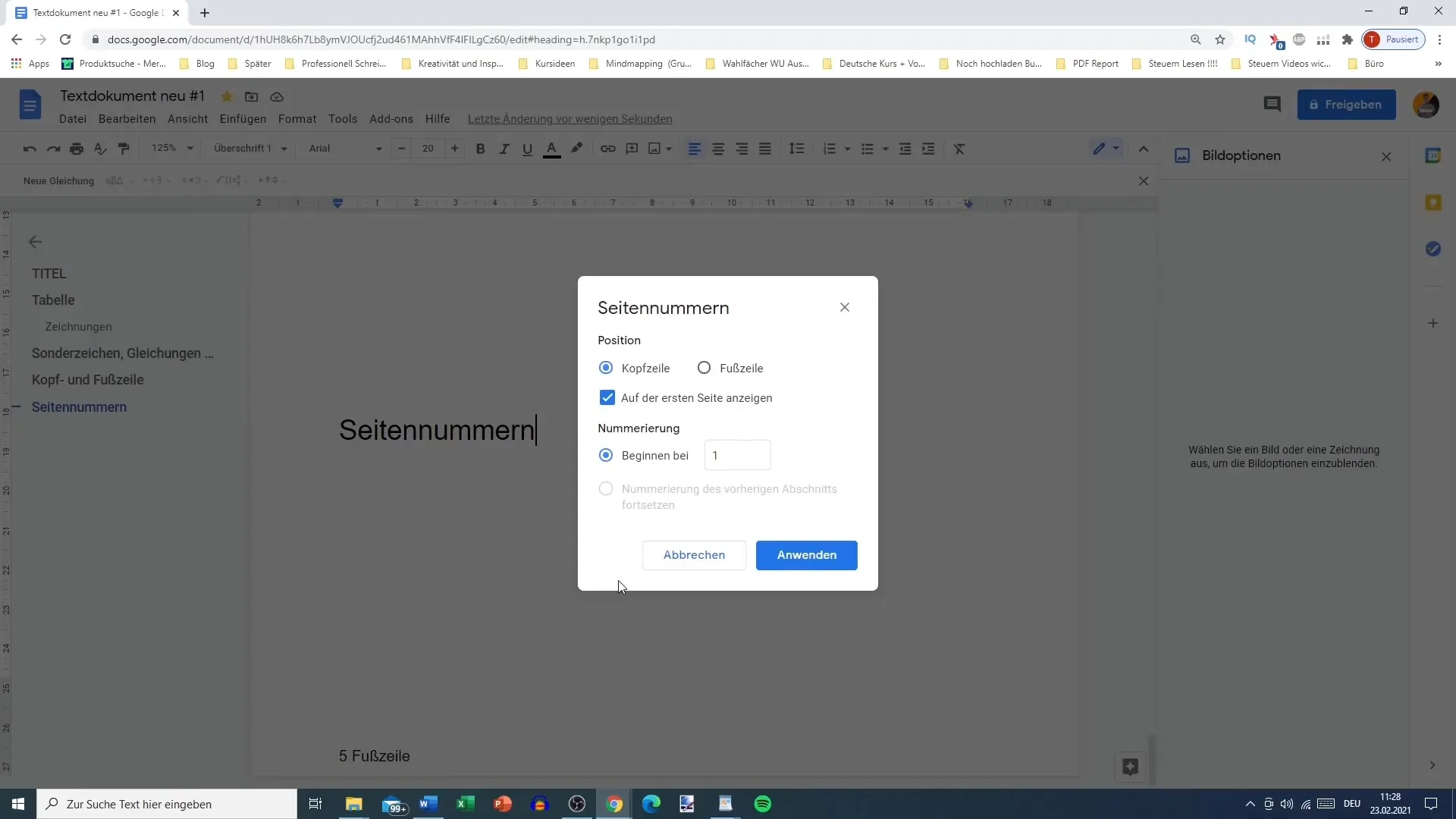
Krok 6: Nastavení počátečního čísla Máš rovněž možnost vybrat počáteční číslo pro číslování stránek. Například můžeš zvolit, že dokument začne s stránkou 1, i když se ve skutečnosti jedná o druhou stránku, pokud je první strana (titulní strana) vynechána.
Krok 7: Okamžité použití Pokud nejsi jistý, které umístění je nejlepší, můžeš také zvolit funkci „Vložit“ a pak „Číslo stránky vpravo nahoře“. To automaticky přidá číslo stránky na místo, které si vybereš.
Krok 8: Kontrola nastavení Pokud chceš aktivovat jiná nastavení, jako je zobrazení celkového počtu stránek, ujisti se, že tyto volby vybereš v příslušné nabídce. Může být užitečné vidět počet stránek v dokumentu, avšak to není pro každého uživatele nutné.
Krok 9: Závěrečné úpravy Znovu zkontroluj všechna provedená nastavení a ujisti se, že odpovídají tvým požadavkům. Kdykoliv můžeš provést změny, pokud se později rozhodneš něco udělat jinak. Zavři všechny nabídky pro potvrzení změn.
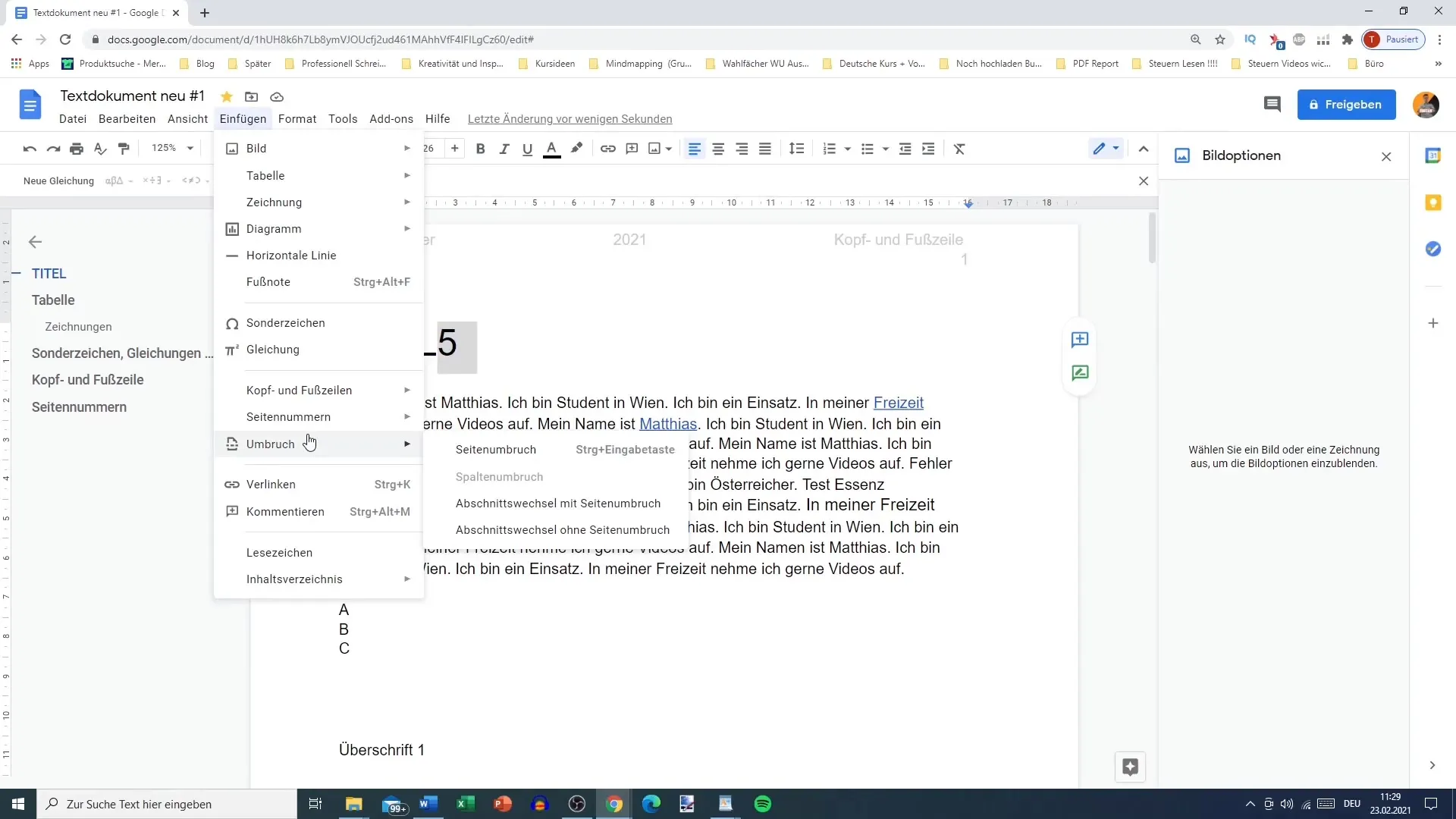
Shrnutí
V tomto návodu jsi se naučil, jak přidat a přizpůsobit čísla stránek v Google Docs. Volba pozice, rozhodnutí o zahrnutí první strany a volba počátečního čísla jsou důležité aspekty pro profesionální formátování tvého dokumentu.
Často kladené otázky
Jaké jsou první kroky pro číslování stránek?Vyber „Vložit“, poté „Záhlaví a zápatí“ a nakonec „Čísla stránek“.
Mohu vyloučit číslování první strany?Ano, můžeš zvolit možnost vyloučení první strany z číslování.
Kde mohu umístit čísla stránek?Můžeš umístit čísla stránek do záhlaví nebo zápatí, buď vpravo nahoře nebo vpravo dole.
Jak začnu číslování na konkrétním čísle?Můžeš upravit počáteční číslo pro číslování stránek, například začít číslováním od čísla 2.
Jak zobrazím celkový počet stránek?Je to možné vybrat v nabídce pro číslování stránek, pokud aktivuješ zobrazení celkového počtu stránek.


